
Naposledy aktualizováno dne
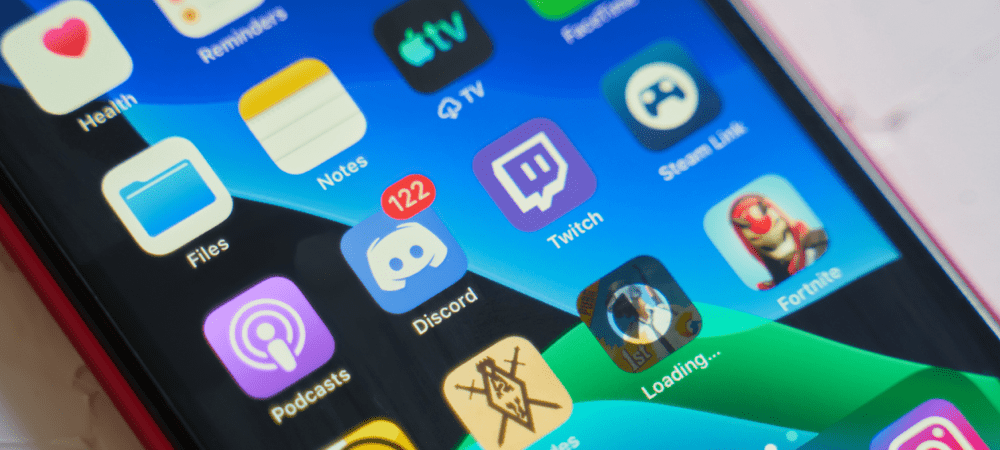
Chcete si předem naplánovat schůzku nebo herní relaci na svém serveru Discord? V této příručce se dozvíte, jak vytvořit událost Discord.
Chcete chatovat se svými přáteli ve hře? Pokud chcete ten nejlepší nástroj pro tuto práci, budete potřebovat Discord.
Discord však není jen herní platforma. Je vyvinut daleko nad rámec svého původního designu s Discord servery dostupné pro téměř každý předmět, který si lze představit. Dodává se s výkonnými funkcemi, jako je sdílení obrazovky a živé vysílání. Discord vám také dává možnost vytvořit si vlastní události na vašem serveru.
Události Discord dávají lidem na vašem serveru vědět, co se děje – a kdy. Pokud chcete vědět, jak vytvořit událost na Discordu, postupujte podle následujících kroků.
Jak vytvořit hlasovou událost na Discordu
Nejběžnějším typem události Disord je hlasová událost. To umožňuje účastníkům akce komunikovat hlasem nebo videem. Může to být dokonce relace pro sdílení obrazovky.
Vytvoření hlasové události na Discordu:
- Spusťte Discord a otevřete svůj server.
- Vyberte název serveru v horní části obrazovky.
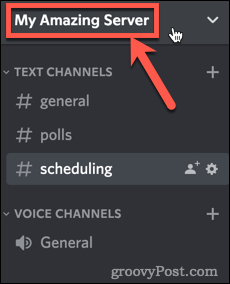
- lis Vytvořit událost.
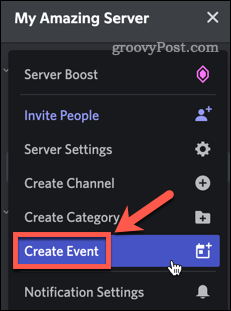
- Vybrat Hlasový kanál.
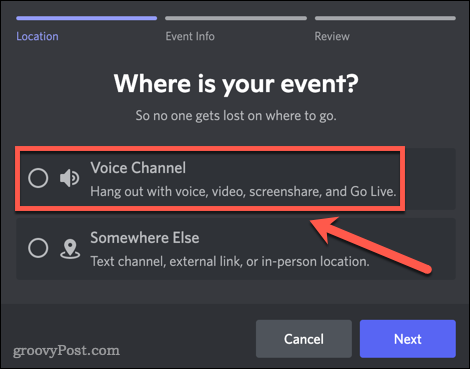
- Chcete-li pro událost vybrat jiný hlasový kanál, klikněte na šipku dolů.
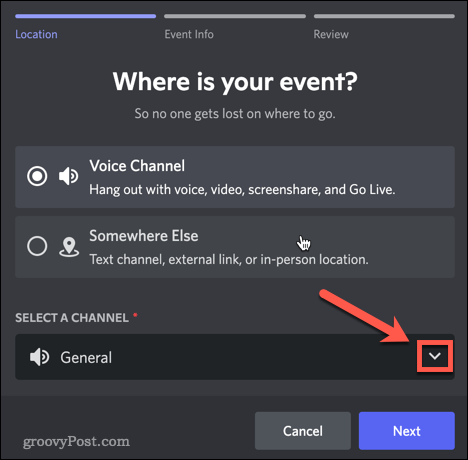
- Vyplňte téma události, datum zahájení, čas zahájení a popis. Klikněte Nahrajte úvodní obrázek pokud chcete jednu přidat. Klikněte další až budete hotovi.
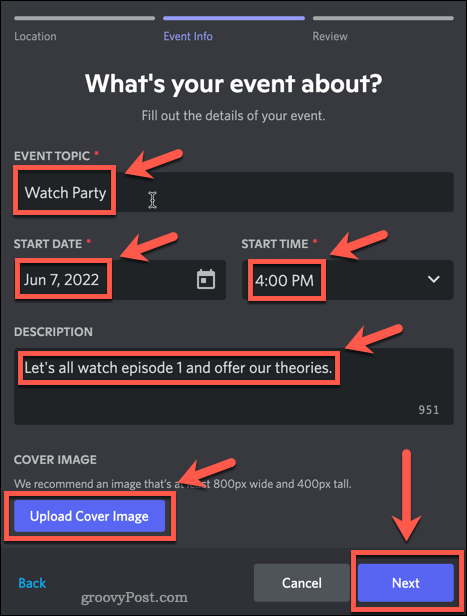
- Zkontrolujte podrobnosti v náhledu události a klikněte Vytvořit událost.
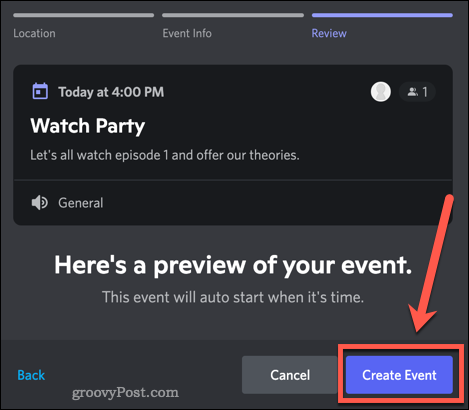
- Zkopírujte odkaz s pozvánkou a pošlete jej komukoli, komu se chcete k události připojit. Odkaz jim umožní připojit se k vašemu serveru, pokud ještě nejsou členy.
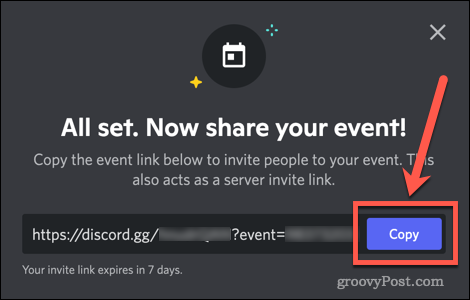
- Vaše událost je nyní vytvořena. V daný den a čas přejděte na příslušný kanál a obdržíte upozornění na zahájení události. Kliknutím na něj spustíte událost.

Jak vytvořit textovou nebo fyzickou událost na Discordu
Pokud byste raději vytvořili textovou událost nebo naplánovali osobní událost, můžete to udělat podobným způsobem.
Vytvoření textové nebo fyzické události na Discordu:
- Otevřete Discord a vyberte název serveru.
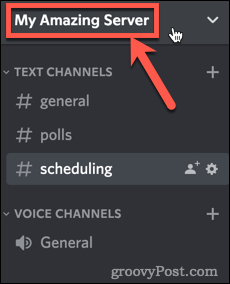
- Vybrat Vytvořit událost.
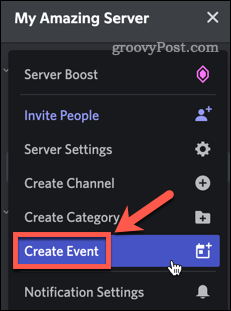
- Klikněte na Někde jinde volba.
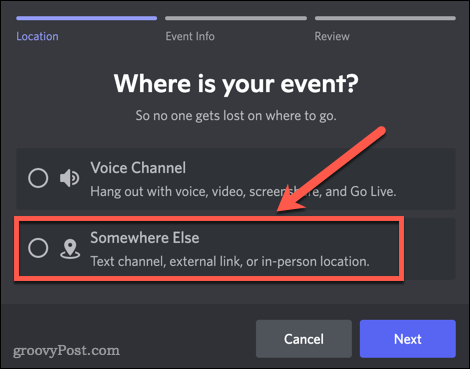
- Zadejte místo konání akce. Může to být odkaz na chatovací kanál, externí odkaz nebo fyzické umístění.
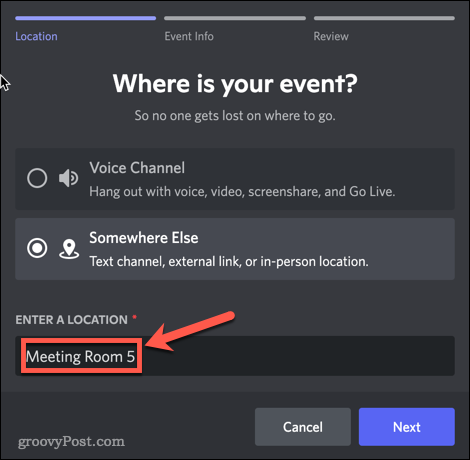
- Zadejte téma události, datum zahájení, čas zahájení, datum ukončení, čas ukončení a popis.
- Klikněte Nahrajte úvodní obrázek pokud chcete jednu přidat.
- lis další až budete hotovi.
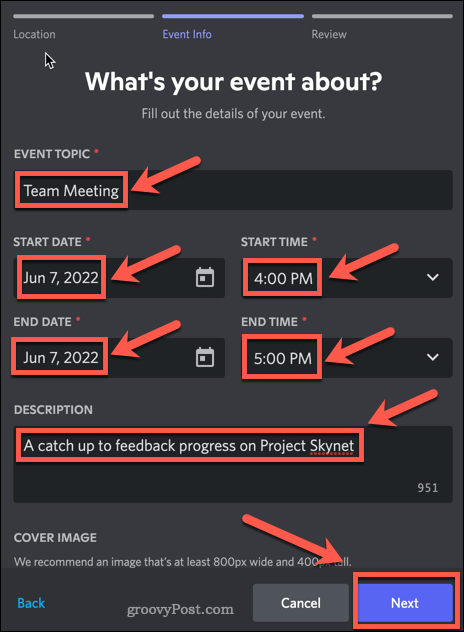
- Zkontrolujte podrobnosti události a stiskněte Vytvořit událost.
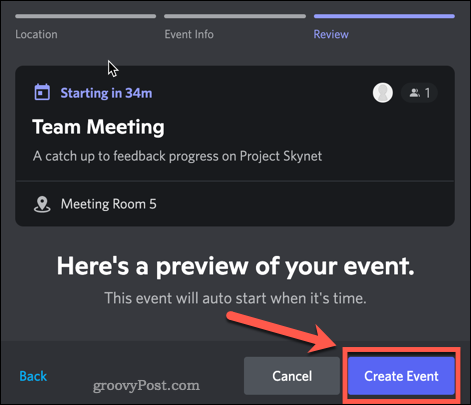
- Zkopírujte odkaz s pozvánkou a pošlete jej komukoli, komu se chcete k události připojit.
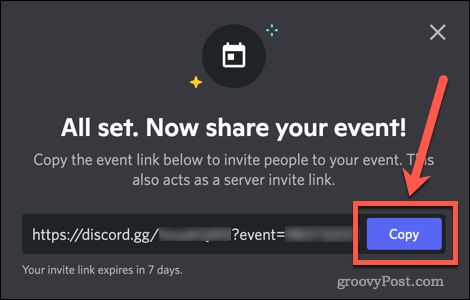
- Vaše událost je nyní vytvořena.
Jak upravit nebo odstranit událost na Discordu
Jakmile událost vytvoříte, možná ji budete muset změnit, například přeplánovat nebo změnit kanál, ve kterém se událost nachází.
Úprava události Discord
Chcete-li upravit událost v Discordu:
- Otevřete svůj server.
- Klikněte Události v horní části obrazovky. Toto se zobrazí pouze v případě, že jste vytvořili události.
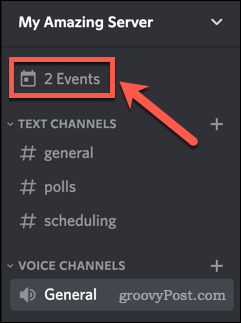
- zmáčkni Více ikona.
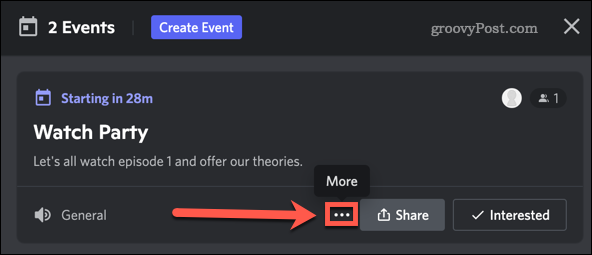
- lis Upravit událost.
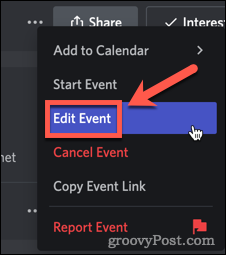
- Proveďte v události jakékoli změny.
- Potvrďte podrobnosti a klikněte Uložit událost.
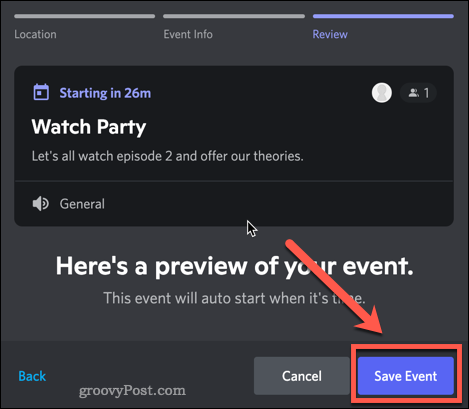
Odstranění události Discord
Pokud se rozhodnete, že již nechcete akci pořádat, můžete ji zrušit.
Smazání události v Discordu:
- Otevřete svůj server.
- zmáčkni Události knoflík.
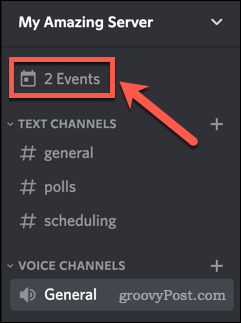
- Klikněte na Více ikona, která vypadá jako tři tečky.
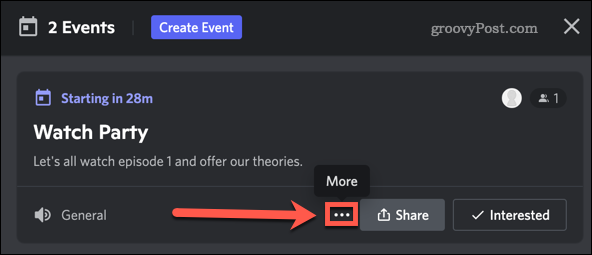
- lis Zrušit událost.
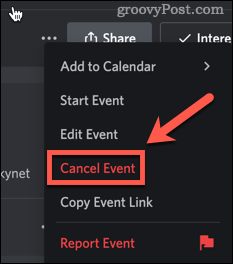
- Potvrďte, že chcete zrušit kliknutím Zrušit událost.
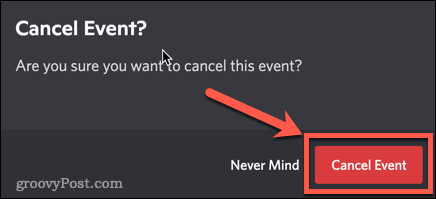
Vytěžte ze své události Discord maximum
Nyní víte, jak vytvořit událost na Discordu, je toho mnohem víc, co můžete udělat, aby byla úspěšná.
Pokud vaše událost zahrnuje lidi z celého světa, pak je užitečné vědět, jak na to změnit časové pásmo na Discordu. Když pořádáte večírek, víte, jak na to streamovat Netflix na Discordu bude velkou pomocí.
Pokud se vám na vaší akci něco vymkne z rukou, nezapomeňte, že můžete vždy kopnout nebo zakázat někoho na Discordu.
Jak najít kód Product Key pro Windows 11
Pokud potřebujete přenést svůj produktový klíč Windows 11 nebo jej jen potřebujete k provedení čisté instalace operačního systému,...
Jak vymazat mezipaměť Google Chrome, soubory cookie a historii prohlížení
Chrome odvádí skvělou práci při ukládání vaší historie procházení, mezipaměti a souborů cookie za účelem optimalizace výkonu vašeho prohlížeče online. Její postup...
Přizpůsobení cen v obchodě: Jak získat online ceny při nakupování v obchodě
Nákup v obchodě neznamená, že musíte platit vyšší ceny. Díky zárukám dorovnání ceny můžete získat online slevy při nákupu v...
Jak darovat předplatné Disney Plus pomocí digitální dárkové karty
Pokud jste si užívali Disney Plus a chcete se o to podělit s ostatními, zde je návod, jak si koupit předplatné Disney+ Gift za...



